
Простой интерфейс Google Forms делает его идеальным для создания опросов и анкет. Для создания формы и опроса вам нужен только действующий аккаунт Gmail, и каждый, у кого есть аккаунт, может опубликовать ответ.
Содержание
Хотя ответы, несомненно, полезны, иногда они могут и навредить, особенно когда их слишком много. Поэтому знать, как их ограничить, очень удобно, и мы представим вам четыре способа, как этого добиться.
Переключатель
Люди любят Google Forms за удобство использования, и частью этого удобства является простая встроенная функция, позволяющая прекратить прием ответов в любое время. Просто перейдите на вкладку «Ответы» вашей формы и найдите переключатель «(Не) принимать ответы». Нажмите его и оставьте сообщение с объяснением причины, если вам так хочется.
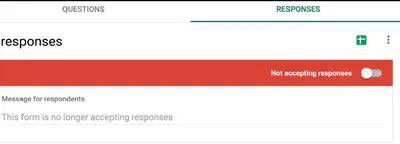
Хотя может показаться, что это конец вашим проблемам, этот метод не безупречен. Хитрость заключается в том, что вам нужно нажимать на переключатель вручную каждый раз, когда форма достигает желаемого порога. Это означает, что вам необходимо следить за количеством записей. Это, конечно, не такая пустая трата времени, как перебор тысяч ответов, но что, если у вас нет времени на пустые траты? Тогда пора переходить к дополнительным решениям.
Полная настройка
По сравнению с вышеупомянутым скромным переключателем, дополнение FormLimiter кажется землей изобилия. Оно не только ограничивает количество ответов, но и предоставляет вам три различных критерия для этого.
Вы можете основывать автоматическое предотвращение ответов на определенном количестве ответов, а также на определенном времени или дате, даже значении ячейки.
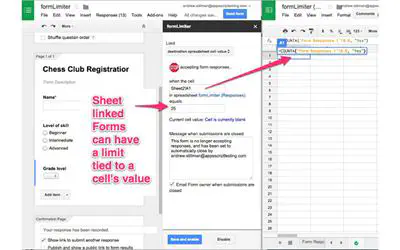
Полная настройка превосходна, когда есть жесткие сроки для сбора информации. Если вы не хотите получать ответы после определенного времени, выберите опцию «время и дата». Введите желаемую дату и время, включите сообщение, и все.
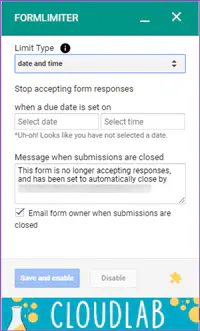
Вы заметите, что есть опция электронной почты, которую можно проверить, что является довольно полезной фишкой. Помимо того, что он сообщит другим, когда закончится период подачи заявок, он также уведомит вас, когда лимит будет достигнут.
Это супер удобное приложение просто в использовании, вы можете отключить его, когда оно не требуется, и оно не требует отдельного входа в систему. Чтобы установить его, нажмите на кнопку с тремя точками в правом верхнем углу вашей формы и выберите Дополнения. Затем найдите FormLimiter, нажмите кнопку с плюсом, дайте необходимые разрешения, и он готов к использованию.
Шаг назад
Несмотря на подзаголовок, следующее дополнение с вполне буквальным названием Control Accepting Responses — это небольшой скачок вперед. Его преимущество в том, что оно позволяет сделать шаг назад и запланировать опрос или викторину заранее. Если вы хотите, чтобы они проводились через несколько дней, добавьте время начала.
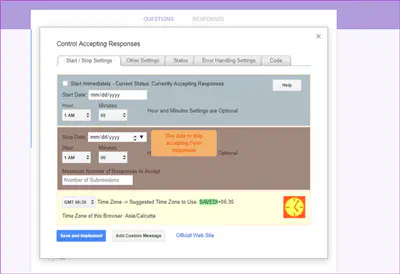
Кроме того, он ограничивает ответы с помощью обычных функций, таких как количество отправлений или определенная дата и время. Активируйте его через значок дополнения, снимите флажок «начать немедленно» и выберите время и дату, когда вы хотите начать. После добавления критериев остановки вы можете создать пользовательское сообщение, если хотите. Затем нажмите кнопку «Сохранить и применить», и все готово.
Тик-так, говорят часы
Если вы не только ограничены во времени, но и отчаянно нуждаетесь в реальных результатах, Timify.me — отличное дополнение для мотивации получателей. Это все равно что установить секундомер на ваши Google Forms. Именно поэтому он в основном используется для создания и распространения студенческих экзаменов через Google Forms.

После того как вы включите его на определенной форме, эта же форма станет видимой в интерфейсе приложения. Это не препятствие и не преимущество, но возможность создавать индивидуальные ссылки для ваших получателей, несомненно, является преимуществом. Поскольку ссылки могут быть нажаты только один раз, не будет никаких беспорядочных дублированных форм, и вы даже можете настроить начальный и конечный экран, чтобы ваша форма выглядела чище и профессиональнее.
Приложение довольно просто в использовании: выберите его с помощью кнопки «Дополнения», выберите «Настроить» и установите флажок «Включить дополнение». Открыв панель управления, вы увидите созданную вами форму на левой панели, поэтому нажмите кнопку «Создать ссылки» и введите имена получателей или импортируйте их из другой формы.
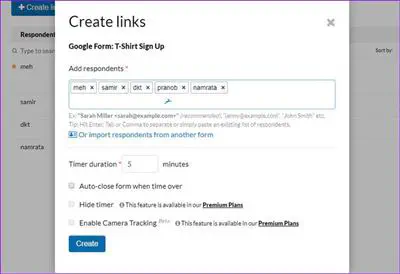
После нажатия кнопки «Создать» рядом со всеми именами появятся настроенные ссылки. Все, что остается сделать, — это поделиться ссылками с получателем. Таймер в верхней части экрана побудит их к срочности, а сама природа этого дополнения гарантирует, что количество ответов будет ограничено.
Больше никаких ответов
Как видите, существует множество способов ограничить количество ответов в Google Forms. Если вы только что поняли, что с вас хватит, нажмите кнопку на встроенной функции. Если вы хотите все настроить, подготовиться заранее или быть уверенным, что получите результаты до окончания срока, воспользуйтесь одним из дополнительных модулей. Вариантов очень много. Мы бы сказали, что небо — это предел, но когда дело касается ответов, это может быть не так.
Как вы ограничиваете ответы в формах Google? Используете ли вы встроенную функцию или дополнения? Выскажите свои соображения в разделе комментариев ниже.
YouTube видео: Как ограничить количество ответов в формах Google
Вопросы и ответы по теме: “Как ограничить количество ответов в формах Google”
Как поставить ограничение на Гугл форму?
Как настроить правило1. Откройте файл в Google Формах. 2. Добавьте вопрос одного из следующих типов: “Краткий ответ”; текст (абзац); 3. Нажмите на значок . 4. Выберите Проверка ответов. 5. Задайте настройки правила. 6. В последнем поле введите сообщение об ошибке, которое респонденты будут получать, если нарушат правило.
Как выбрать несколько ответов в гугл форме?
Для этого нужно нажать на три точки в правом нижнем углу и выбрать пункт «Выбрать действие для каждого ответа». Несколько из списка. Респонденту предлагается выбрать один или несколько вариантов ответа, а также указать свой вариант в поле «Другое».
Как остановить сбор ответов в гугл форме?
Откройте файл в Google Формах. Выберите Ответы в верхней части формы. Установите переключатель Принимать ответы в положение ВЫКЛ.
Как настроить отправку ответов в гугл форме?
Как настроить показ вопросов на основе **ответов**1. Откройте файл в Google Формах. 2. В правом нижнем углу нажмите на значок “Ещё” Выбрать действие для каждого варианта ответа. Если вы хотите, чтобы опрос завершился после определенного ответа, нажмите Отправить форму. 3. Выберите разделы, которые увидит пользователь.
Можно ли в гугл форме поставить ограничение по времени?
Самый эффективный способ ограничить время заполнения теста в Google Формах – это дополнения. Этот способ позволяет добавить на форму таймер, который стартует в момент начала заполнения формы и ограничивает время, которое можно потратить на ответы.
Сколько вопросов можно сделать в гугл форме?
Если Вы поставили флажок «обязательный вопрос», то гугл не позволит сдать форму, если в поле ввода ответа ничего нет. Вы можете создавать какое угодно количество вопросов, выставлять баллы за правильный ответ.











